Android: Get ekki sent textaskilaboð til eins manns

Leystu vandamál þar sem textaskilaboð berast ekki aðeins til eins viðtakanda með þessari úrræðaleitarhandbók.
Að hafa ekki nóg geymslupláss á Android tækinu þínu er algengt vandamál. Þú áttar þig líklega ekki á því að þú ert ekki með nóg geymslupláss fyrr en þú reynir að uppfæra forrit og getur það ekki. Lausnin við að hafa ekki nóg geymslupláss er ekki alltaf að kaupa nýjan síma.
Þú gætir þurft að taka erfiða ákvörðun um hvað þú þarft að eyða til að auka geymslupláss í símanum þínum. En að gera smá „vorhreinsun“ á símanum þínum mun gefa þér þessa nýju byrjun sem mun laga vandamálið sem er ekki nægilega mikið.
Það er auðvelt að hrífast af þegar þú sérð svona mörg skemmtileg öpp á Google Play. Þú reynir hvern á eftir öðrum en gleymir sennilega að fjarlægja þá eða skilur þá bara eftir, jafnvel þó þeir séu ekki svo frábærir.
Vandamálið við það er að sum forrit taka upp pláss sem hægt væri að nota í eitthvað mikilvægara. Þú getur fjarlægt öll þessi óþarfa forrit annað hvort í gegnum Google Play eða beint úr Android tækinu þínu.
Til að fjarlægja forrit af Google Play, bankaðu á hamborgaratáknið efst til vinstri og bankaðu á My apps & games. Veldu flipann Uppsett og flettu í gegnum forritin.
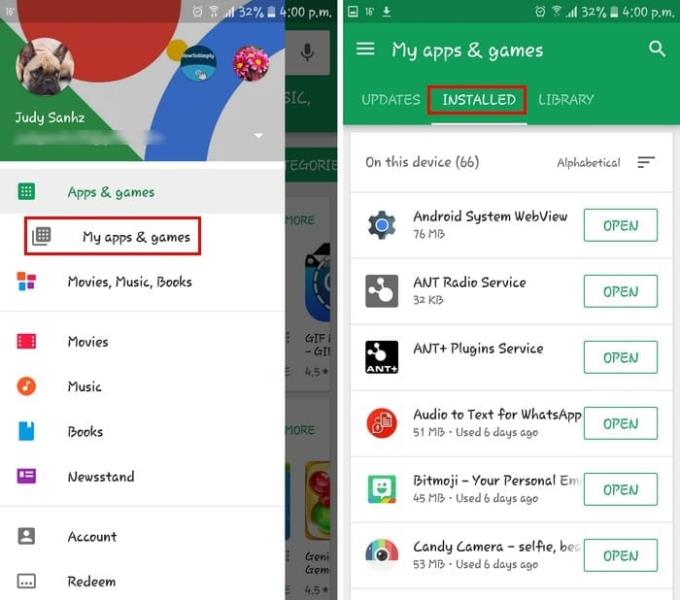
Ef þú pikkar á ójöfnu línurnar geturðu skipulagt forritin þín annað hvort í stafrófsröð, síðast uppfærð, síðast notuð eða stærð. Veldu það sem gerir ferlið auðveldara fyrir þig. Pikkaðu á forritið sem þú vilt setja upp og síðan á Uninstall hnappinn.
Til að fjarlægja forritið úr símanum þínum skaltu fara í " Stillingar " > " Forrit " eða " Forrit " > " Forritastjóri " og pikkaðu á forritin sem þú vilt fjarlægja.
Sum forrit nota varla minni og önnur sem nota of mikið af því. Ef þú vilt ekki fjarlægja ákveðin forrit geturðu prófað að fjarlægja þau sem nota of mikið af minni símans þíns. Fylgdu skrefunum sem áður voru nefnd um hvernig þú getur skipulagt öppin og veldu Stærð. Fjarlægðu einfaldlega þær sem nota of mikið minni.
Fylgdu skrefunum sem áður voru nefnd um hvernig þú getur skipulagt öppin og veldu Stærð. Fjarlægðu einfaldlega þær sem nota of mikið minni.
Til að sjá hversu mikið minni app notar skaltu fara í “ Stillingar ” > “ Forrit ” eða “ Apps ” > “ Forritastjórnun ”. Rétt fyrir neðan hvert forrit er magn af minni sem það tekur upp.
Myndir taka kannski ekki of mikið pláss en myndbönd geta það örugglega. Það fer eftir fjárhagsaðstæðum þínum sem þú getur annað hvort valið um greiddan reikning eða þú getur notað ókeypis reikning. Ein frábær leið til að spara geymslupláss á Android tækinu þínu er að nýta Google myndir valkostinn.
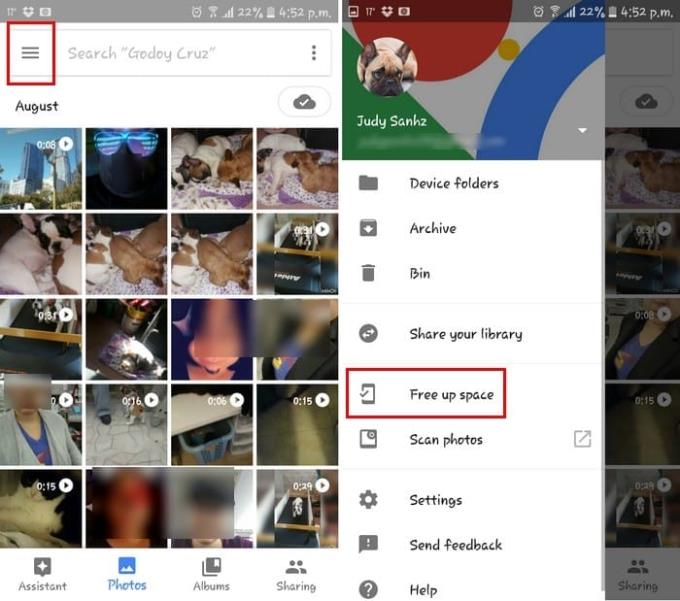
Opnaðu appið og bankaðu á hamborgaratáknið. Pikkaðu á Losaðu pláss valkostinn og appið mun segja þér hversu mikið geymslupláss það getur losað fyrir þig. Staðfestu og það mun byrja að eyða öllu sem það hefur vistað fyrir þig.
Að eyða skyndiminni skrám á Android tækinu þínu getur hjálpað þér að leysa vandamálið með ófullnægjandi geymslurými. Þú getur annað hvort gert þetta í gegnum þriðja aðila app eða beint úr símanum þínum.
Forrit sem þú getur prófað er App Cache Cleaner – 1Tap Clean. Það hefur 10 milljón niðurhal og telur. Það er auðvelt í notkun og það tekur bókstaflega aðeins einn smell til að þrífa skyndiminni skrárnar.
Til að hreinsa skyndiminni skrárnar úr Android símanum þínum skaltu fara í " Stillingar " > " Geymsla " > " Innri geymsla " > " Gögn í skyndiminni " > " Eyða ".
Sækja : Cache Cleaner – 1Tap Clean (ókeypis)
Þú getur líka sparað pláss á Android tækinu þínu með því að færa tiltekin forrit yfir á SD kort símans þíns. Eini gallinn við þetta er að ekki er hægt að færa öll forrit, en það eru önnur sem geta það.
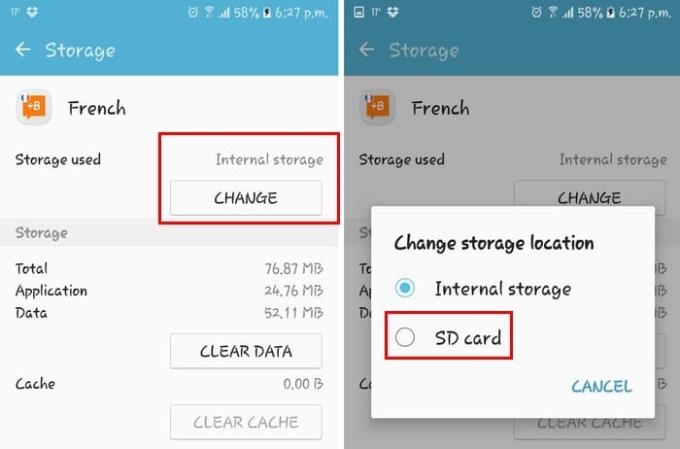
Til að færa app á SD-kortið skaltu fara í " Stillingar " > "Forrit" eða "Forrit" > " Forritastjórnun " > Pikkaðu á forritið til að færa > " Geymsla " > " Breyta " > " SD kort ".
Það eru ekki allir símar sem geta skipt út SD-kortum fyrir eitt með stærri getu. Ef þú ert með síma sem gerir þér kleift að gera þetta, þá er þetta lausnin á vandamálinu þínu.
Áður en þú kaupir SD-kortin eru nokkur atriði sem þarf að huga að. Þegar þú kaupir minniskort skaltu ekki gleyma flokki, X einkunn, geymslu og stærð. Það er góð hugmynd að rannsaka þessa fjóra hluti og ganga úr skugga um að kortið sé samhæft við símann þinn.
Ef þú heldur að þú hafir reynt allt og þú getur enn ekki fundið út hvað tekur svo mikið pláss geturðu alltaf prófað geymslugreiningarforrit. Það greinir allt í símanum þínum og sýnir allt sem tekur geymslupláss, sama hversu lítið það er.
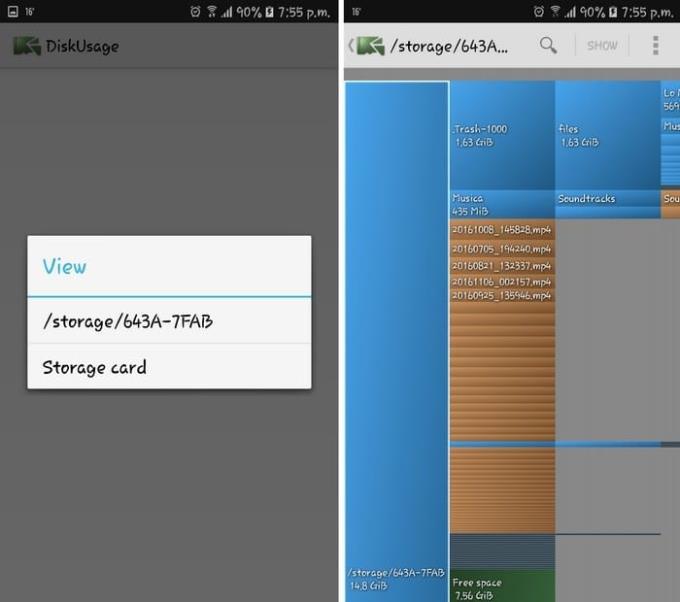
Um leið og þú setur upp appið byrjar það að greina símann þinn og birtir síðan geymslu símans í mismunandi litum. Nú geturðu séð hvers vegna það er svo erfitt að spara pláss á Android tækinu þínu.
Vinsælt forrit sem þú getur prófað er DiskUsage. Það er ókeypis og það gerir alla vinnu fyrir þig.
Sækja : DiskUsage (ókeypis)
Síðast en ekki síst geturðu alltaf flutt skrár sem þú getur ekki eytt yfir á ytra geymslutæki. Það er undir þér komið hvort það er USB drif eða harður diskur, en það er frábær kostur að hafa skrár sem þú þarft að vista en hefur ekki pláss fyrir í símanum þínum.
Með ofangreindum ráðum muntu örugglega hafa auka plássið sem þú þarft. Þú þarft ekki að takast á við þessi pirrandi ófullnægjandi villuboð lengur. Missti ég af þjórfé sem þú notar? Skildu eftir athugasemd og deildu skoðunum þínum.
Leystu vandamál þar sem textaskilaboð berast ekki aðeins til eins viðtakanda með þessari úrræðaleitarhandbók.
Losaðu þig við valmöguleika þróunaraðila sem birtist í stillingum Android tækisins þíns með þessum skrefum.
Lærðu hvernig á að fjarlægja afrita tengiliði úr Android tækinu þínu.
Hvernig á að kveikja eða slökkva á flass myndavélarinnar innan Android OS.
Nokkur atriði til að prófa ef skjárinn á Android tækinu þínu snýst ekki sjálfkrafa.
Hvernig á að breyta eða slökkva á hringitóni textaskilaboða á Android tækinu þínu.
Lærðu krafta þess að nota Zedge appið til að velja úr þúsundum mismunandi hringitóna á Android tækinu þínu.
Með því að nota MAME4droid geturðu notið þess að spila klassíska spilakassaleiki á Android tækinu þínu.
Listi yfir hluti til að prófa ef Android tækið þitt mun ekki ræsa rétt.
Lærðu hvernig á að laga algeng vandamál þar sem Android síminn þinn eða spjaldtölvan neitar að fá IP tölu.
Þarftu að auka hljóðstyrkinn á Android tækinu þínu? Þessi 5 öpp munu hjálpa.
Tilkynningar eru vel. Án þeirra myndirðu ekki vita að app þarfnast athygli þinnar. Vandamálið kemur þegar app er að reyna að vera of hjálplegt við
Lærðu hvernig á að láta óþráðlausa hleðslusímann þinn hlaða þráðlaust.
Vantar valmynd þróunaraðila í stillingunum á Android tækinu þínu? Virkjaðu það með þessum skrefum.
Kennsla um hvernig á að skoða skrifborðsútgáfur af vefsíðum á Android tækinu þínu.
Þessi kennsla sýnir þér 4 valkosti sem þú getur notað til að bæta Outlook dagatalinu þínu við Android tækið þitt.
Notar notkun Wi-Fi, 3G eða 4G/LTE tengingar meira rafhlöðuorku? Við svörum spurningunni í smáatriðum með þessari færslu.
Ertu að spá í hvort þú getir notað hleðslutækið úr öðru tæki með símanum þínum eða spjaldtölvu? Þessi upplýsingafærsla hefur nokkur svör fyrir þig.
Hvernig á að breyta DPI stillingunni á Android símanum þínum eða spjaldtölvu.
Hvernig á að virkja eða slökkva á villuleitaraðgerðum í Android OS.
Sjáðu hvernig þú getur fundið hnitin fyrir hvaða stað sem er í heiminum í Google kortum fyrir Android, Windows og iPadOS.
Hvernig á að hætta að sjá staðsetningarskilaboðin í Chrome á Android, Windows 10 eða iPad.
Sjáðu hvaða skref á að fylgja til að fá aðgang að og eyða Google kortaefninu þínu. Svona á að eyða gömlum kortum.
Samsung Galaxy S24 heldur áfram arfleifð Samsung í nýsköpun og býður notendum upp á óaðfinnanlegt viðmót með auknum eiginleikum. Meðal margra þess
Samsung Galaxy S24 serían af snjallsímum, með flottri hönnun og öflugum eiginleikum, er vinsæll kostur fyrir notendur sem vilja Android í toppstandi
Hér eru nokkur forrit sem þú getur prófað til að hjálpa þér að ljúka áramótaheitinu þínu með hjálp Android tækisins.
Komdu í veg fyrir að Google visti allar framtíðarupptökur með því að fylgja nokkrum einföldum skrefum. Ef þú heldur að Google hafi þegar vistað eitthvað, sjáðu hvernig þú getur eytt hljóðunum þínum.
Galaxy S24, nýjasti flaggskipssnjallsíminn frá Samsung, hefur enn og aftur hækkað grettistaki fyrir farsímatækni. Með nýjustu eiginleikum sínum, töfrandi
Uppgötvaðu hvað símskeyti eru og hvernig þau eru frábrugðin hópum.
Ítarleg leiðarvísir með skjámyndum um hvernig á að stilla sjálfgefna heimasíðu í Google Chrome skjáborði eða farsímaútgáfum.



























